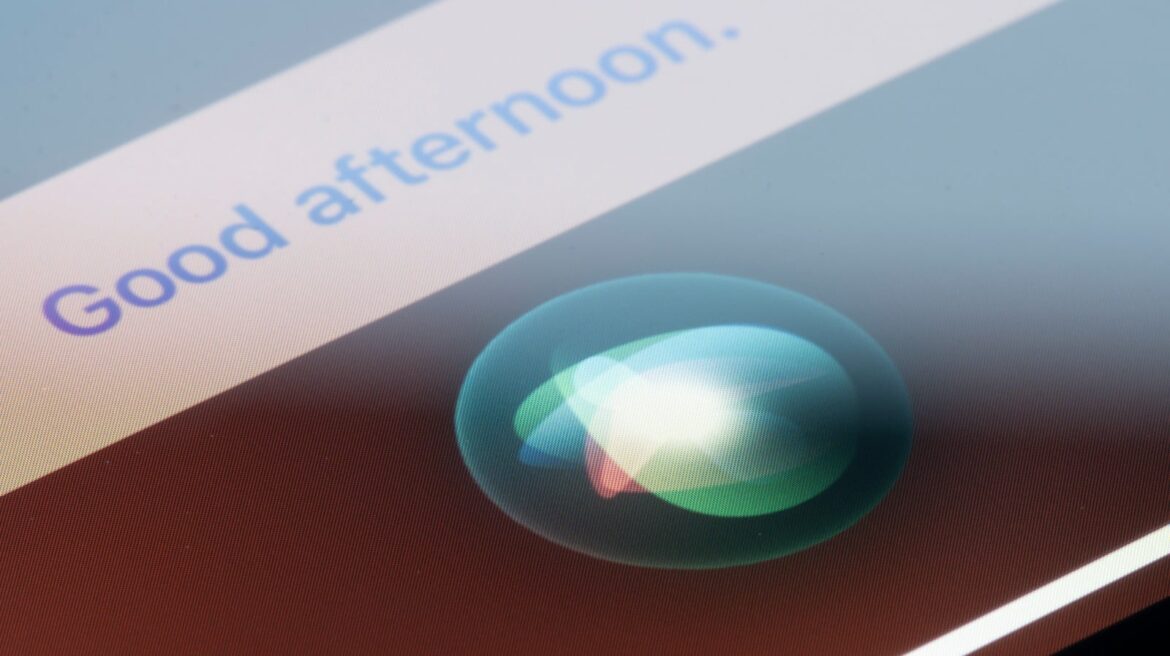487
Activar Siri es el primer paso para controlar tu iPhone o iPad mediante comandos de voz, ya sea para gestionar citas, dictar mensajes o controlar dispositivos inteligentes en casa. La configuración parece sencilla, pero hay ajustes ocultos y dificultades técnicas que determinan el buen funcionamiento del asistente.
Activar Siri: preparación y funciones básicas
Solo podrás activar Siri si tu dispositivo cumple los requisitos necesarios. Sigue estos pasos antes de empezar para evitar mensajes de error o respuestas lentas.
- iPhone: abra «Ajustes», desplácese hasta «Siri y búsqueda» y pulse sobre ello. Active «Pulsar botón lateral» (en modelos con Face ID) o «Pulsar botón de inicio» (en dispositivos con Touch ID). Desliza el interruptor de «Oye, Siri» hacia la derecha y pronuncia claramente las cinco frases que aparecen en el micrófono. Utiliza el dispositivo como lo haces habitualmente, por ejemplo, en la posición en la que sueles dar órdenes.
- iPad: Ve a «Ajustes» y selecciona «Siri y búsqueda». Activa «Pulsar el botón de inicio» (en modelos con botón físico) o «Pulsar el botón superior» (iPad Pro sin botón de inicio). Para «Hey Siri», sigue las mismas instrucciones de voz que en el iPhone. Desactiva «Acceso desde la pantalla de bloqueo» si el iPad se utiliza a menudo en lugares públicos.
- Apple Watch: abre la aplicación Watch en el iPhone emparejado, pulsa «Todos los relojes ☻ Siri» y activa «Oye, Siri». Además, puedes activar «Levantar la mano»: el reloj iniciará Siri cuando acerques la muñeca a la cara. Mantén pulsada la corona digital para activar Siri manualmente.
- HomePod: mantén pulsada la parte superior del HomePod durante 3 segundos hasta que suene una señal. Di «Hey Siri, aprende mi voz». Confirma la asignación en el iPhone en «Ajustes de Home ☻ Tu perfil ☻ Reconocer voz». Utiliza el mismo ID de Apple que en el HomePod, de lo contrario, el asistente ignorará tus comandos.
- Mac: haz clic en el icono de Apple ☻ «Preferencias del sistema ☻ Siri». Seleccione un micrófono (en dispositivos externos) y establezca un atajo de teclado como «⌘ + barra espaciadora». Active «Respuesta de voz» para escuchar las confirmaciones. Desactive «Permitir Siri con la pantalla bloqueada» si el Mac se encuentra en espacios compartidos.
Optimizar Siri: cómo mejorar el control por voz en tu día a día
Una vez activado, vale la pena adaptar Siri a tus hábitos. Estos ajustes evitan frustraciones y ahorran tiempo.
- Idioma y acentos: cambia el idioma en «Siri y búsqueda ☻ Idioma». Prueba diferentes dialectos para los idiomas extranjeros, ya que algunos usuarios entienden mejor el «inglés británico» que el «australiano».
- Refinamiento de comandos: vuelve a entrenar a Siri si los comandos se entienden mal con frecuencia: desactiva «Oye, Siri» en los ajustes, reinicia el dispositivo y vuelve a realizar la calibración de voz.
- Comprobación del hardware: en los iPhone más antiguos, limpie el micrófono inferior (junto al puerto Lightning) con un cepillo suave. El polvo puede bloquear «Hey Siri». Pruebe el micrófono en condiciones reales: abra la aplicación «Notas de voz», grabe un mensaje y compruebe la claridad.
- Problemas de red: Siri necesita una conexión a Internet para consultas meteorológicas, navegación o traducciones. Comprueba en «Ajustes ☻ Datos móviles» si «Datos móviles para Siri y búsqueda» está activado; de lo contrario, la IA solo funcionará con wifi.
- Integración con AirPods: en AirPods Pro (2.ª generación) o posteriores: pulsa el mango para iniciar Siri sin comando de voz. Para ello, ve a «Ajustes de Bluetooth», pulsa la «i» junto a los AirPods y selecciona «Velocidad de pulsación ☻ Siri».